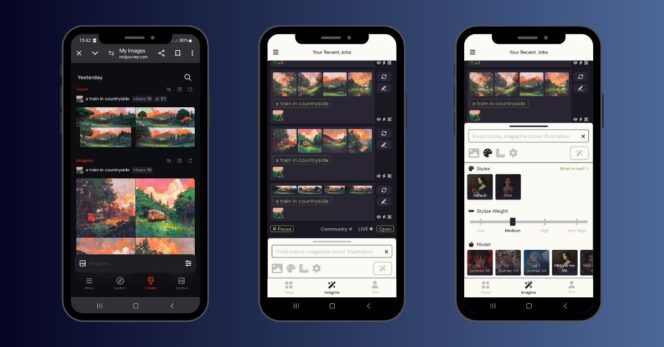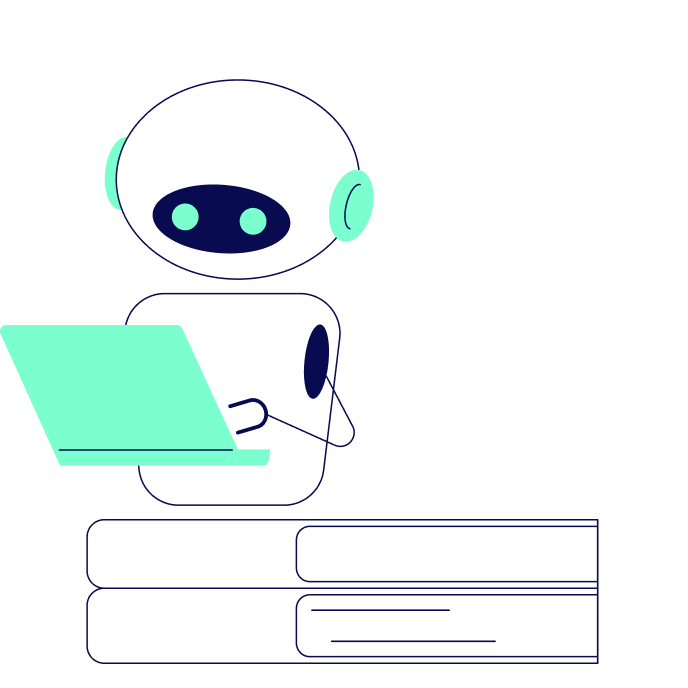Midjourney : 10 astuces pour maîtriser le générateur d’images par IA
Du lexique particulier de Midjourney à la génération d’images photoréalistes, découvrez 10 astuces pour tout savoir sur l’un des outils IA les plus performants.

Né en 2021 d’une équipe menée par David Holz, Midjourney a acquis ses lettres de noblesse à l’été 2022, avant de devenir un générateur d’images par IA incontournable parmi les désormais nombreux acteurs du secteur. Si l’outil se veut de plus en plus intuitif, avec notamment l’introduction d’un site pour faciliter la création, une phase de prise en main est nécessaire pour comprendre comment il fonctionne. Puis, il sera possible de générer des images avec précision en maîtrisant certains codes, ainsi qu’en laissant libre cours à son imagination.
Après avoir rédigé un guide pour débutant au printemps 2023 – dont la grande majorité des informations restent d’actualité -, nous vous proposons 10 astuces, des bases aux requêtes complexes, pour devenir un(e) expert(e) de Midjourney !
1. Petit lexique de Midjourney et de ses paramètres
Midjourney a son propre vocabulaire qu’il faut savoir maîtriser. Surtout, l’outil dispose de nombreux paramètres, depuis les réglages de base, jusqu’aux commandes utilisées dans les prompts pour des demandes spécifiques.
Les paramètres vous seront utiles après avoir commencé à prendre en main l’outil. Ils permettent d’affiner les requêtes, d’obtenir des résultats plus précis ou inattendus. Voici les principales :
- –aspect ou –ar : change le ratio de l’image. Par défaut, Midjourney propose des images carrées en 1:1, mais vous pouvez changer ce format, par exemple en ajoutant le paramètre –ar 2:3 pour un format portrait,
- –no : permet d’exclure une information. Si vous souhaitez générer une image sans ciel, entrez le paramètre –no sky.
- –chaos <chiffre de 0 à 100> : modifie la variété des résultats parmi les quatre images que vous propose Midjourney. Plus le chiffre est grand, plus les images générées seront « inhabituelles ou inattendues ». En tapant –chaos 100 à la fin de votre requête, les quatre propositions seront très différentes.
- –stylize <chiffre de 0 à 100> ou –s <chiffre de 0 à 100> : des valeurs de stylisation faibles produisent des images qui correspondent étroitement au prompt mais sont moins artistiques. Des valeurs de stylisation élevées créent des images très artistiques, mais plus éloignées du prompt.
- –niji : un modèle de génération alternatif qui se focalise sur des images dans un style anime/manga,
- –weird <chiffre de 0 à 3000> : introduit une part d’étrangeté dans les résultats générés, qui se renforce plus le chiffre est élevé, produisant des images de moins en moins conventionnelles.
- –cref et –sref : ces commandes permettent la mémorisation, au sein d’une image modèle, d’un personnage ou du style pour le reproduire dans les générations (voir chapitre 6).
Consulter la liste des paramètres de Midjourney
2. Comment générer des images via les serveurs Discord de Midjourney
Pour pouvoir générer des images avec Midjourney, il vous faudra quoi qu’il arrive créer un compte et, surtout, vous abonner à un forfait payant, l’outil n’offrant plus aucun crédit gratuit. Une fois connecté, deux options s’offrent à vous. Passer par la plateforme web (voir astuce ci-dessous) ou utiliser la méthode de génération classique de l’outil : les serveurs Discord.
Il faudra associer son compte Discord à Midjourney, puis rejoindre, à l’aide d’une invitation disponible sur le site web ou plus directement en recherchant Midjourney sur Discord, les salons de génération. Ceux-ci sont légion et se nomment #newbie ou #general. Une fois un salon rejoint, vous verrez défiler les prompts et créations d’autres utilisateurs.
Vous pouvez désormais générer votre première image. Rendez-vous dans la boîte de dialogue, et introduisez votre prompt par la commande /imagine. Vous pourrez ensuite taper votre requête. Après l’avoir envoyée, il vous faudra patienter quelques secondes avant que Midjourney ne génère quatre visuels en réponse. Vous pourrez alors choisir celui qui vous plaît le plus pour en obtenir une version HD, à l’aide des boutons U1 à U4. Cliquez ensuite sur Web ou Ouvrir dans un navigateur web pour pouvoir facilement télécharger votre image sur votre appareil.
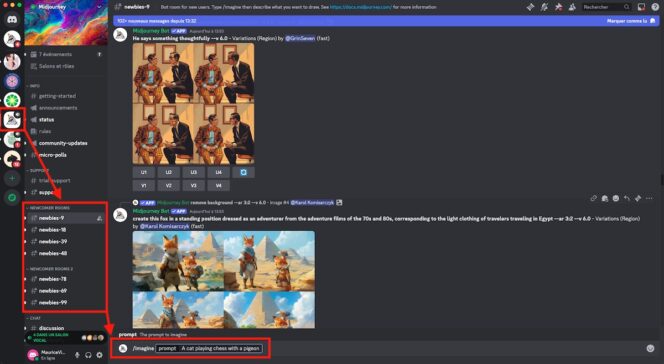
3. Comment utiliser le site web de Midjourney
Depuis le début de l’année 2024, Midjourney met à disposition un site web pour générer vos images. Une interface bien plus intuitive et simple d’utilisation que les serveurs Discord, qui manquait jusqu’alors cruellement à l’outil. Cependant, au début de l’été 2024, cette plateforme n’était pas utilisable par toutes et tous. Il fallait en effet avoir généré au moins 100 images avec Midjourney pour pouvoir en générer sur cette nouvelle interface. De simples expérimentations, avant une ouverture à tous les utilisateurs abonnés.
En vous connectant au site web de Midjourney, vous verrez apparaître sur la plupart des pages une boîte de dialogue, en haut. Elle est par exemple présente aussi sur l’onglet Explore qui fait office de page d’accueil, que sur l’onglet Create, votre espace de création. Dès lors, la génération est très simple. Plus besoin d’introduire vos prompts par la commande /imagine, il vous suffit de rédiger votre requête et de la valider pour que l’outil commence la génération de vos quatre visuels.
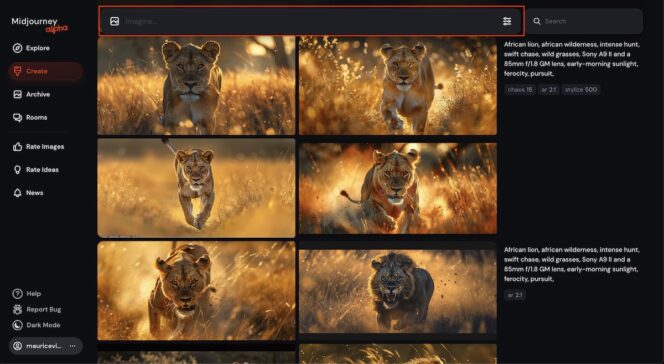
4. Comment prompter sur Midjourney
L’art du prompting est délicat. Sur Midjourney, dans un premier temps, nous recommandons la rédaction des prompts en anglais. L’outil semble toujours mieux prendre en compte les requêtes complètes lorsqu’elles sont proposées dans la langue de Shakespeare. N’hésitez pas, par exemple, à utiliser un logiciel de traduction ou ChatGPT pour vous accompagner.
Pour la structure du prompt, vous obtiendrez bien souvent de meilleurs résultats lorsque l’élément qui vous semble le plus important est introduit en premier. Il s’agit, le plus souvent, du sujet principal de votre image, mais cela peut aussi être un style ou un medium, un angle de vue… Décrivez ensuite le contexte, l’environnement, l’arrière-plan, ce qui va composer votre image. Ajoutez des détails et des qualificatifs, des styles et des techniques artistiques, des formats et des perspectives, et soyez le plus précis possible en éliminant tout mot superflu. Séparez chaque élément par une virgule et introduisez, si vous êtes sur Discord ou s’ils sont absents des options du site web, les paramètres désirés par la commande adaptée. Gardez également en tête que l’expérimentation est le meilleur des apprentissages.
Exemples de prompts :
- Prompt simple : Portrait of a victorious woman, curly hair, floral background, Art Nouveau style (Portrait d’une femme victorieuse, cheveux bouclés, fond floral, style art nouveau).
- Prompt détaillé : Medieval castle on a hill, surrounded by mist, with a stormy sky, Gothic style, oil painting (Château médiéval sur une colline, entouré de brume, avec un ciel orageux, style gothique, peinture à l’huile).
- Prompt complexe : Outdoor market scene, colorful fruit and vegetable stalls, animated crowd, morning light, Impressionist style, watercolor technique, perspective view (Scène de marché en plein air, étals de fruits et légumes colorés, foule animée, lumière du matin, style impressionniste, technique aquarelle, vue en perspective).
- Prompt complexe et paramètres : African lion, african wilderness, intense hunt, swift chase, wild grasses, Sony A9 II and a 85mm f/1.8 GM lens, early-morning sunlight, ferocity, pursuit, –style raw –chaos 20 –ar 2:1 (Lion d’Afrique, nature sauvage africaine, chasse intense, poursuite rapide, herbes sauvages, Sony A9 II et un objectif 85mm f/1.8 GM, lumière du soleil tôt le matin, férocité, poursuite, –style raw –chaos 20 –ar 2:1).

5. Comment modifier des images générées
Désormais, avec les serveurs Discord et le site web, il existe deux manières d’apporter des modifications à une image générée :
- Sur Discord : lorsque vous entrez un prompt, quatre images sont générées. Choisissez celle que vous voulez modifier avec les boutons U1 à U4. Puis, vous verrez apparaître sous cette unique image plusieurs boutons, pour autant d’options de modification que nous vous détaillons ci-dessous.
- Sur le site web : vos images générées vont apparaître dans les onglets Archive et Create. En cliquant sur une de ces images, une série d’options va s’afficher en bas à droite. Elles vous permettent d’apporter les modifications listées ci-dessous.
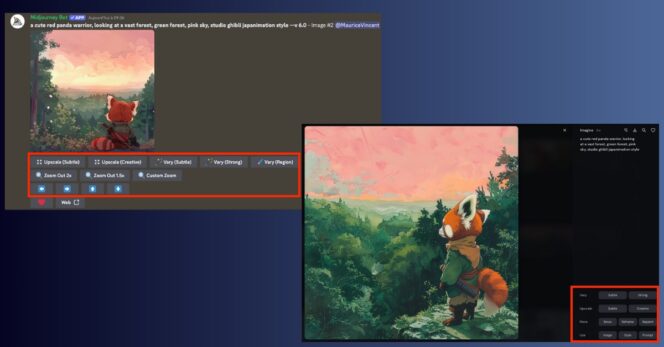
- Vary : cette fonctionnalité permet d’obtenir des versions légèrement ou fortement différentes d’une même image. En choisissant Subtle, des modifications « subtiles » seront apportées à l’image, en optant pour Strong, l’architecture du visuel restera similaire mais d’importants éléments changeront.
- Upscale : cette option génère une version de votre image de plus grande taille et de plus grande qualité, par défaut en 1024×1024 pixels. Subtle créera une copie plus grande, sans apporter de modifications, tandis que Creative proposera une version elle aussi agrandie, mais pouvant inclure de nombreux nouveaux détails.
- Zoom/Reframe : la fonction Zoom – Zoom Out sur Discord, Zoom dans l’onglet Reframe sur le site web – vous permet de reculer le point de vue du sujet de votre image. Midjourney générera des ajouts de décors et des détails en conséquence. Il vous sera possible de modifier votre prompt initial pour préciser quel détail vous souhaitez voir intégré.
- Pan/Reframe : sur Discord, la fonction Pan, symbolisée par quatre flèches bleues, permet de prolonger votre image vers le haut, le bas, la gauche ou la droite. Sur le site web, cette même fonction se nomme Reframe et propose la même fonction, sauf que vous générerez un ajout visuel vers le haut et bas, ou la gauche et la droite à la fois. Là aussi, vous pourrez éditer votre prompt pour apporter des précisions.
- Vary (region)/Repaint : cette option vous permet de sélectionner une zone de l’image pour la modifier, changer une couleur, un élément, un style, etc.
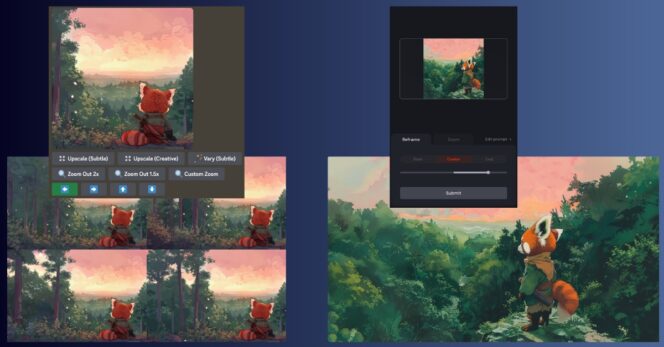
6. Comment utiliser la mémorisation de personnages ou de styles
Midjourney est capable de mémoriser des personnages et des styles graphiques, pour les rendre récurrents d’une image à une autre. Ainsi, en intégrant l’image d’un personnage à vos prompts et en utilisant la commande adaptée, vous pourrez, par exemple, le faire évoluer dans différents contextes et situations. De la même manière, si un style graphique vous plait, Midjourney peut le mémoriser pour l’utiliser à chacune de vos générations. À nouveau, dans la pratique, les choses sont différentes sur Discord et sur le site web.
Sur Discord, il vous faudra intégrer à votre prompt l’URL correspondant à l’image que vous voulez voir utilisée comme modèle par Midjourney. Il faudra précéder cette URL d’une commande : –cref pour la mémorisation du sujet (personnage, animal, objet…), –sref pour la mémorisation du style. Sur le site web, sous la boîte de dialogue, une option permet d’uploader des images et d’en sélectionner une pour l’associer directement à la requête. Sous votre image sélectionnée, trois (petits) boutons apparaissent : une silhouette, correspondant à la mémorisation du personnage, un trombone, correspondant à la mémorisation du style, une image, correspondant à la mémorisation du prompt. Cliquez sur l’option souhaitée. À noter qu’il est possible de choisir plusieurs options en même temps en maintenant Shift.
Enfin, Midjourney a introduit un code associé à un style personnalisé : c’est le code unique de votre style. Vous pouvez tenter, dans vos générations, de le mixer avec le style d’un autre utilisateur en associant les deux codes à la commande –sref à la fin de votre prompt (ex : –sref 0984 2952, voir le chapitre 9 sur la personnalisation des modèles).
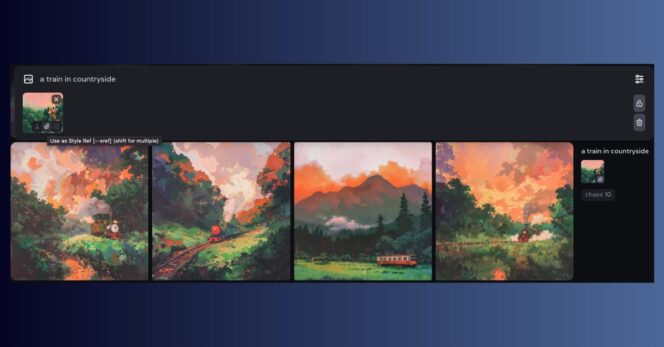
7. Comment générer des images photoréalistes
L’un des points forts de Midjourney, qui a impressionné bon nombre d’utilisateurs et de témoins, est sa capacité à générer des images photoréalistes, confondantes au premier coup d’œil. Si les modèles tendent à créer, par défaut, ce type de visuels très proche d’une photographie, cela nécessite néanmoins un peu de savoir-faire. Il est par exemple nécessaire de connaître ou de se familiariser avec le vocabulaire de la photo : comprendre – dans les grandes lignes – ce qu’est une focale, comment fonctionne le cadrage, la lumière, etc. Mais surtout tout un lexique permettant de prompter plus facilement.

Par exemple, l’ajout du nom d’un modèle d’appareil photo, d’un objectif précis, d’un angle de prise de vue particulier sont autant de détails qu’il faudra fournir à l’outil pour qu’il puisse générer une image proche de ce qu’il serait possible de réaliser avec un appareil photo, tout en interprétant au plus près votre requête. Pour tout comprendre des techniques utilisées pour produire des images photoréalistes avec Midjourney, nous avons réalisé un article dédié, comprenant de nombreux conseils, astuces et bonnes pratiques.
8. Comment générer des logos avec Midjourney
Comme pour les images photoréalistes, la génération de logos sur Midjourney passe par la connaissance du langage du graphiste. Il vous faudra connaître les différents types de logos et techniques de design pour pouvoir fournir à l’outil les prompts les plus précis possibles. D’autant plus que, à l’inverse du photoréalisme, le modèle de Midjourney, par défaut, n’est pas vraiment fait pour ça. Néanmoins, en utilisant le bon vocabulaire, en faisant preuve d’imagination et de curiosité, il est tout à fait possible d’obtenir des résultats convaincants.
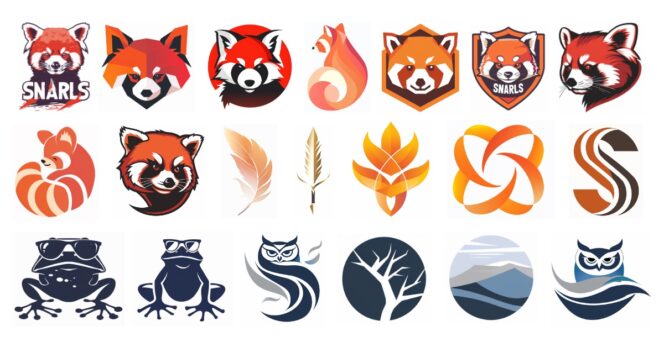
Au-delà des termes techniques qu’il faudra fournir à l’IA, préciser le but du logo désiré donnera une bonne orientation à Midjourney. Qu’il s’agisse d’un projet pour une équipe sportive, une association ou un logiciel, définir à quoi se destine votre design pourra aider l’IA dans son processus génératif. Enfin, de petites astuces vous feront gagner du temps, comme préciser la couleur de l’arrière-plan, demander un jeu de logos pour en générer plus de quatre à la fois, ou encore jouer avec les paramètres Chaos et Stylize pour plus de variété et/ou d’assistance dans la créativité. À nouveau, vous pouvez consulter notre article dédié à la génération de logos en cliquant sur le lien ci-dessous !
9. Comment participer à la personnalisation de son propre modèle
Peu après la mise en ligne de son site web, Midjourney a travaillé à rendre possible une certaine personnalisation de son modèle, afin qu’il génère des images plus proches de vos préférences esthétiques et stylistiques, et tout simplement de vos goûts. À l’été 2024, cette option se dévoile petit à petit. En effet, les utilisateurs ayant liké – ou afficher leur préférence – au moins 200 images générées par d’autres membres peuvent bénéficier d’un modèle répondant du mieux possible à leurs préférences. Sur le site, une section appelée Rank Images vous permet de choisir quelle image a votre préférence entre deux proposées. Cela aide à alimenter l’algorithme qui construit votre modèle. Plus vous likerez d’images correspondant à vos goûts, plus votre modèle sera personnalisé. Pour voir combien d’images vous avez likées, rendez-vous dans Rank Images (voir image ci-dessous). Sur Discord, tapez la commande /info.
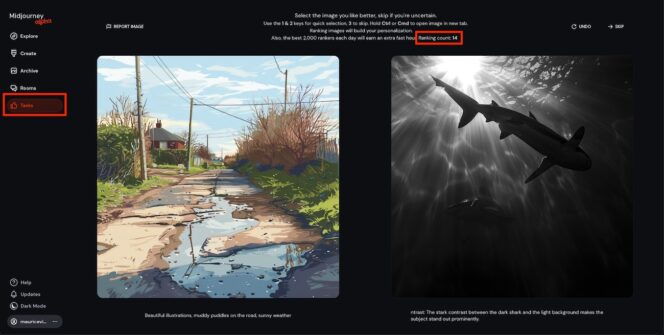
Pour utiliser votre modèle depuis le site web, activez l’option dans les préférences de génération à droite de la boîte de dialogue (voir image ci-dessous). Sur Discord, entrez la commande –p au terme de votre prompt. Vous verrez également apparaître un code correspondant au numéro de votre modèle. Il est important, car Midjourney permet aussi le mix de modèles personnalisés. À la fin d’un prompt, tapez la commande –p suivie des deux codes à mixer (ex : –p 4532 3267). Outre la personnalisation du style artistique, cette fonctionnalité permet aussi de corriger les biais du modèle de base, comme de nombreux problèmes de diversité/stéréotypes en réponse à certains prompts.
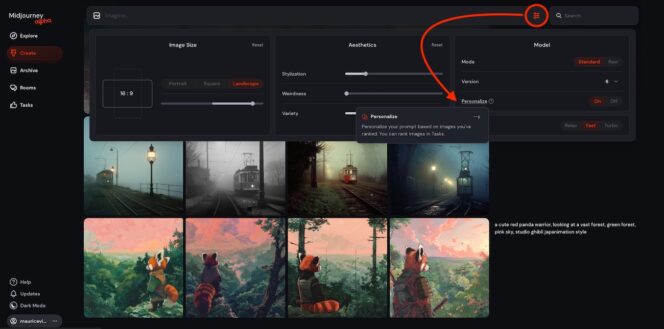
10. Comment utiliser Midjourney sur son smartphone
Il existe désormais trois possibilités – à l’été 2024 – pour utiliser Midjourney sur votre smartphone. Voici comment faire :
- Site web via navigateur : une version mobile responsive du site web de Midjourney est disponible depuis le navigateur de votre smartphone. Il suffit de vous connecter à votre compte pour accéder aux mêmes fonctionnalités que sur desktop.
- Discord : l’application Discord vous permet d’accéder aux salons de génération de Midjourney, comme vous le feriez sur l’application desktop.
- L’application niji·journey : Midjourney a créé un modèle spécifique à la génération d’images dans un style anime/manga appelé Niji. Parallèlement, une application mobile nommée niji·journey a été développée, disponible pour smartphones Android et iOS. Par défaut, elle utilise le modèle Niji 6, dernier en date. Mais plusieurs modèles de Midjourney sont accessibles : Niji v4, v5 et v6, ainsi que Midjourney v4, v5, v6.